iPhone gelöschte SMS/Nachrichten wiederherstellen
Mit iPhone Datenrettungstool iMyFone D-Back kann man gelöschte SMS auf iPhone ohne Backup schnell wiederherstellen. [ Kostenlose Vorschau | virenfrei ]
Haben Sie versehentlich einige sehr wichtige iPhone Textnachrichten gelöscht, aber Sie können sie nicht finden, auch wenn Sie versuchen, für sie in Ihrem iPhone zu suchen? Haben Sie einige SMS verloren, nachdem Sie auf das neueste iOS 17/18 aktualisiert haben? SMS fehlen, nachdem Ihr Handy beschädigt wurde?
Werfen Sie einen Blick auf die folgenden 7 Methoden, auch wenn Sie kein Backup haben, wird dieser Artikel Ihnen helfen, gelöschte iPhone-Nachrichten wiederherzustellen.

Inhaltsverzeichnis [Ausblenden]
- 1. Gelöschte SMS wiederherstellen auf dem iPhone - aus Zuletzt gelöscht
- 2. iPhone gelöschte SMS wiederherstellen - vom iTunes-Backup
- 3. Gelöschte SMS wiederherstellen iPhone - mit Finder
- 4. iPhone gelöschte SMS/Nachrichten auf dem PC wiederherstellen - ohne Backup

- 5. Gelöschte SMS auf iPhone wiederherstellen ohne PC - vom iCloud
- 6. Gelöschte Nachrichten auf Ihrem iphone wiederherstellen - ohne Computer
- 7. iPhone Nachrichten wiederherstellen - über den Mobilfunkanbieter
Gelöschte SMS wiederherstellen auf dem iPhone - aus Zuletzt gelöscht
Um gelöschte SMS auf dem iPhone wiederherzustellen, können Sie zunächst den Papierkorb der SMS-App überprüfen, was leicht zu ignorieren ist. Die Schritte sind wie folgt:
- Tippen Sie in der Nachrichten-App auf „Bearbeiten“ in der oberen linken Ecke der Dialogseite. Klicken Sie auf „Zuletzt gelöscht“ anzeigen. Wählen Sie die SMS, die Sie wiederherstellen möchten, und klicken Sie auf „Wiederherstellen“.
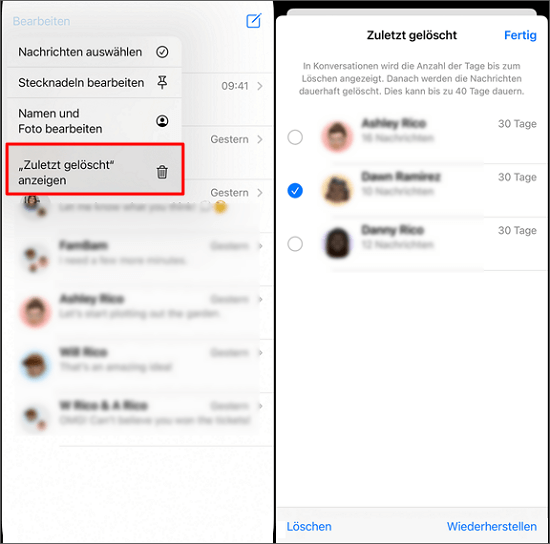
- Wenn Sie zuvor einen Nachrichtenfilter aktiviert haben, tippen Sie auf „Filter“ in der oberen linken Ecke der Dialogseite. Tippen Sie auf „Zuletzt gelöscht“. Wählen Sie den SMS-Dialog aus, der den gewünschten Inhalt enthält, und klicken Sie auf „Wiederherstellen“. Dann können Sie gelöschte SMS auf Ihrem iPhone wiederherstellen.
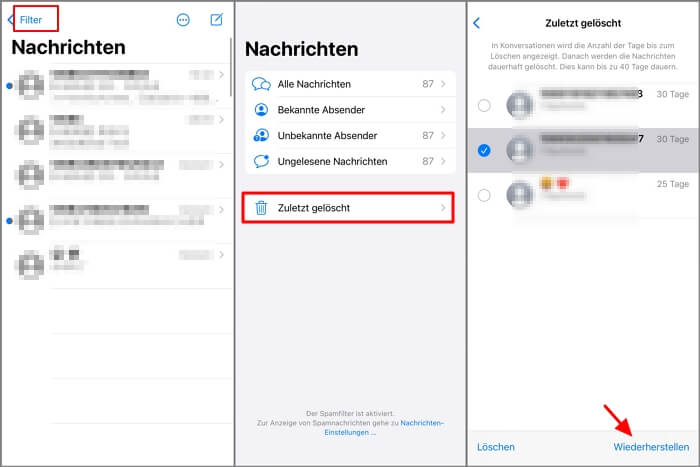
iPhone gelöschte SMS wiederherstellen - vom iTunes-Backup
Gelöschte Nachrichten iPhone wiederherstellen vom iTunes Backup kann ein wenig ein Risiko sein, weil alle SMS durch die SMS in dem Backup ersetzt werden, nachdem Sie Backup wiederherstellen geklickt haben. Wenn Sie OK damit sind, dann können Sie mit der Wiederherstellung der gelöschten iPhone SMS-Nachrichten vom iTunes Backup beginnen.
Schritt 1: Verbinden Sie Ihr iPhone einfach mit dem Computer und starten Sie iTunes.
Schritt 2: Klicken Sie auf das Geräte Symbol sobald es in iTunes aufscheint.
Schritt 3: In der Backup Option klicken Sie „Backup wiederherstellen“ um das relevanteste Backup zu wählen und dann klicken Sie „Wiederherstellen“.
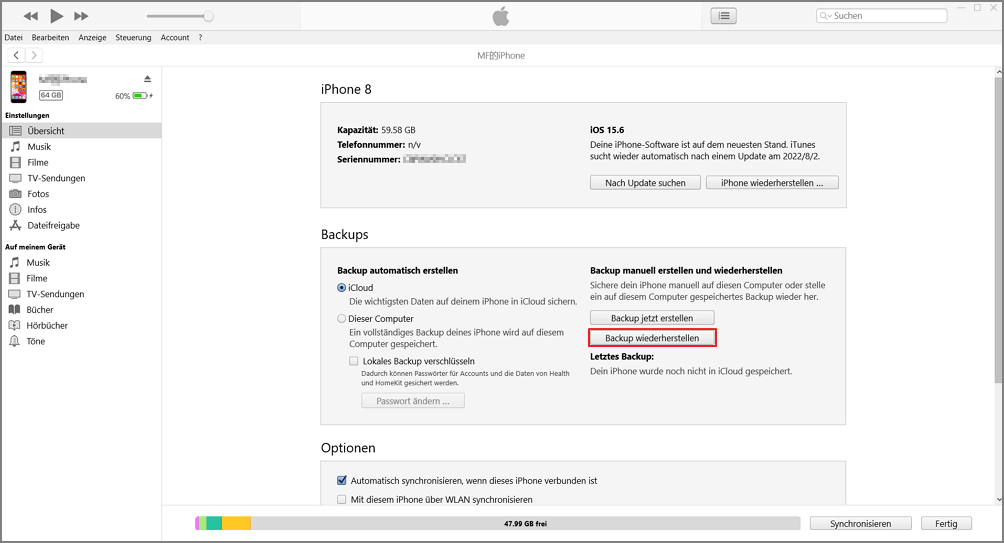
Sie sollten Ihr iPhone nicht mehr verwenden, sobald Sie feststellen, dass Sie Ihre Daten verloren haben. So vermeiden Sie eine Synchronisierung mit dem PC oder Mac, wodurch die verlorenen Daten überschrieben und nicht wiederhergestellt werden könnten.
Gelöschte SMS wiederherstellen iPhone - mit Finder
Wenn Sie ein iPhone auf einem neueren Mac (mit macOS Catalina oder höher) gesichert haben, können Sie die Wiederherstellung direkt über den Finder anstatt über iTunes durchführen. Die Vorgehensweise ist ähnlich und sogar noch einfacher. So geht's:
Schritt 1: Verbinden Sie das iPhone mit einem Mac über ein USB-Kabel und öffnen den Finder.
Schritt 2: Im Finder-Fenster wählen Sie den Reiter ‚Allgemein‘ und scrollen dann zum Bereich ‚Backups‘.
Schritt 3: Klicken Sie auf die Schaltfläche ‚Backup wiederherstellen‘ und warten Sie, bis der Vorgang abgeschlossen ist.
Hinweis
Durch diesen Vorgang werden die vorhandenen Daten auf dem iPhone überschrieben. Erstellen Sie daher vorher unbedingt ein Backup.iPhone gelöschte SMS/Nachrichten mit D-Back wiederherstellen - ohne Backup
Sie haben vergessen, Ihre Textnachrichten auf iCloud oder iTunes zu sichern, bevor Sie diese zufällig gelöscht haben? Keine Sorge! iPhone Datenrettungstool iMyFone D-Back kann Ihnen helfen, iPhone Nachrichten ohne Backup wiederherzustellen, oder gelöschte SMS-Nachrichten vom iPhone in nur drei Schritten zu extrahieren.
Schlüsselfunktionen von iMyFone D-Back:
- Es kann nicht nur gelöschte SMS wiederherstellen auf iPhone, sondern auch endgültig gelöschte Sprachmemos, Safari Favoriten, Fotos, Videos, iMessage usw. direkt vom Ihrem iPhone ohne Backup wiederherstellen.
- Ermöglicht die Kostenlose Vorschau von Daten aus iPhone, iTunes Backup und iCloud Backup vorher anzusehen.
- Unterstützt alle iOS-Geräte & Versionen, einschließlich iOS 18/17 und iPhone 16/15.
- Einfach zu bedienen, schützt Ihre Privatsphäre und bietet eine 30-tägige Geld-zurück-Garantie.
- Empfohlen von Cult of Mac, Make Use Of und anderen berühmten Technologie Webseiten, iMyFone hab sich als eines der besten Datenwiederherstellungswerkzeuge von 2 Millionen+ Nutzer bewiesen.
✅ Hier finden Sie weitere D-Back Bewertungen und Erfahrungen.
So kann man iPhone gelöschte Nachrichten mit iMyFone D-Back wiederherstellen ohne Backup:
1 Laden und installieren Sie iMyFone D-Back auf Ihren Computer. Starten Sie das Programm.
Starten Sie das Programm auf Ihrem Computer und dann wählen Sie den Wiederherstellungsmodus. Tippen Sie „Wiederherstellen vom iOS-Gerät“.

2 Wählen Sie den Dateityp und verbinden Sie Ihr Gerät mit dem Computer
Wählen Sie „Nachrichten“ von dem nächsten Fenster und dann verbinden Sie das iPhoen mit dem Computer und dann klicken Sie auf „Scannen“ sobald das Programm das Gerät erkannt hat.

3 Vorschau und Wiederherstellung der gelöschten Textnachrichten
Nach einigen Minuten sollten Sie die wiederherstellbaren Nachrichten auf dem nächsten Bildschirm sehen. Klicken Sie auf „Wiederherstellen“, das Programm wird Ihnen einen Ordner wählen lassen um die Textnachrichten die Sie benötigen zu sichern.
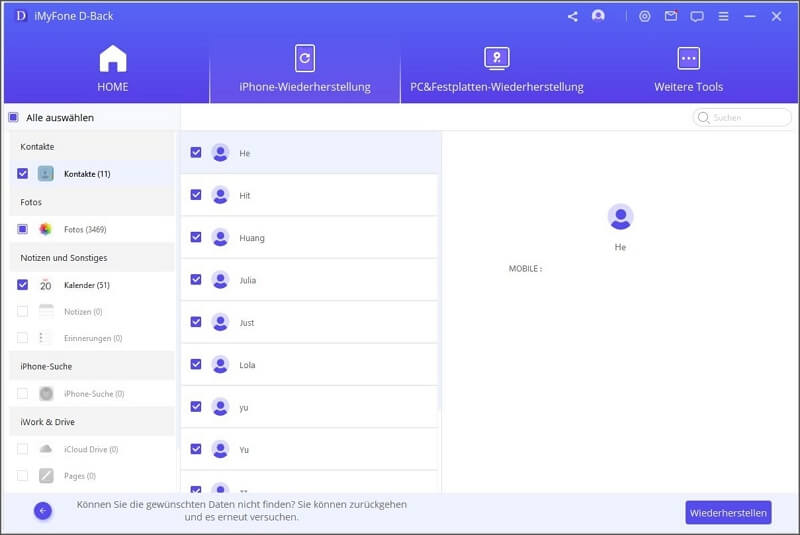
Sie können diese Videoanleitung erfahren, wie man gelöschte SMS wiederherstellen kann.
Nicht nur vom iPhone/iPad, Sie können selektiv über 30 Arten von iOS-Daten aus Ihrem iTunes und iCloud-Backup wiederherstellen. Sie können auch eine kostenlose Vorschau vor der Wiederherstellung!
Gelöschte SMS auf iPhone wiederherstellen ohne PC- vom iCloud
Bei Benutzern mit nur 5 GB kostenlosem iCloud-Speicher kann es sein, dass iCloud nicht alle Textnachrichten gesichert hat, sodass diese Methode nicht für jeden funktioniert. Wenn Sie jedoch über genügend iCloud-Speicher verfügen und Ihre gelöschten SMS als Backup in iCloud hochgeladen haben, können Sie iPhone gelöschte SMS ohne PC aus iCloud Backup wiederherstellen.
Schritt 1: Gehen Sie zu Einstellungen > Allgemein > iPhone übertragen/zurücksetzen, dann wählen Sie „Alle Inhalt und Einstellungen löschen“.

Schritt 2: Von dem Apps & Datenbildschirm wählen Sie "Aus iCloud Backup wiederherstellen", dann melden Sie sich in iCloud an und wählen „Backup wählen“ dann wählen Sie aus einer Liste die verfügbaren Backups in iCloud.
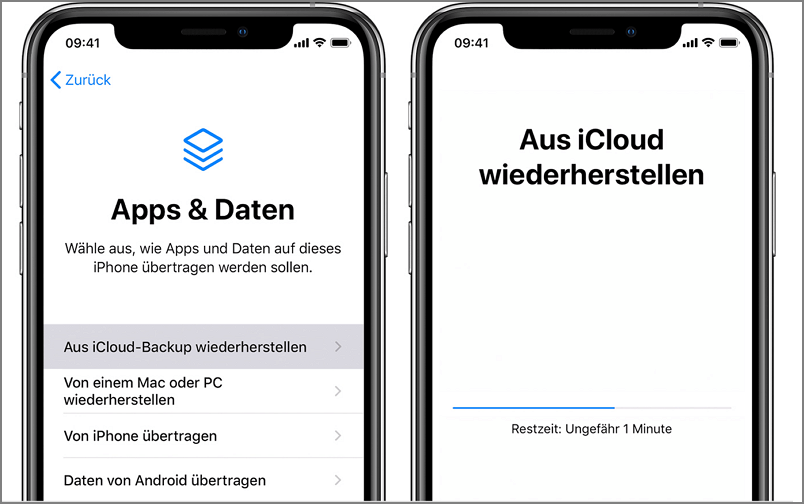
Hinweis
Manchmal kann Ihre SMS nicht gefunden werden, aber sie wurde nicht wirklich gelöscht. Vergessen Sie nicht, dass die Suche mit Spotlight Ihnen SMS/iMessage anzeigt.💡 >>> Lesen Sie hier Tipps zur Suche nach SMS-Nachrichten.
Gelöschte Nachrichten auf Ihrem iphone wiederherstellen - ohne Computer
Wenn Sie keinen Mac haben oder keinen Windows-PC nutzen können, wie gehen Sie dann vor? Wenn Sie andere Apple-Geräte wie ein iPad oder eine Apple Watch besitzen, können Sie versuchen, sich dort mit Ihrer Apple-ID anzumelden.
Solange Ihre Apple-ID auf diesen Geräten noch aktiv ist, sollten Sie auf diese Weise gelöschte SMS wiederherstellen können.
iPhone Nachrichten wiederherstellen - über den Mobilfunkanbieter
Schritt 1: Kontaktieren Sie Ihren Mobilfunkanbieter, um zu bestätigen, ob er die Cloud-Sicherung für SMS oder iMessage unterstützt und welche Anforderungen für die Wiederherstellung gelten.
Schritt 2: Rufen Sie den Kundenservice Ihres Mobilfunkanbieters an oder nutzen Sie die offizielle App, um den Wunsch nach Nachrichtenwiederherstellung mitzuteilen.
Schritt 3: Reichen Sie den Wiederherstellungsantrag gemäß den Vorgaben Ihres Anbieters ein. Nach Abschluss wird der Anbieter die Nachrichten auf Ihr iPhone zurückspielen.
Fazit
Sie wissen nun, wie Sie gelöschte Nachrichten ohne Backup wiederherstellen können, iMyFone D-Back kann WhatsApp Chats, Kontakte, Notizen und iMessage wiederherstellen. Warum versuchen Sie das nicht einfach? Kostenlose Testversion ist jetzt verfügbar. Laden Sie D-Back herunter und probieren Sie es kostenlos!





